Компютърът не се включва какво да правя
Компютърът не се включва.
Компютърът е включен, на екрана на монитора е нищо.
Може би, в този случай от вградения високоговорител звукови сигнали.
Всеки компютър (съвместим с PC IBM) след включване, винаги върви самодиагностика публикувате (Power On Self Test). Което изисква POST? Основната цел на тази процедура е да провери (тест) всички критични подсистеми на компютъра. Ако тестът е успешен, в един момент може да бъде открит или на грешки. В някои случаи, информацията за грешка се показва на монитора и на вътрешния високоговорител. Ако е невъзможно да се показва информация на екрана, ние чуваме само писък наподобяваща морзовата азбука. Всеки вид недостатъчност е придружено от звуков сигнал му. Разглеждане на последователността на преминаване на пост:
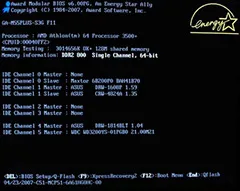

Сега си представете комбинацията от звукови сигнали. В зависимост от BIOS на производителя може да се различава. Информация за производителите, обикновено в списъка на най-чип ROM BIOS.
Аудио съобщения BIOS AMI
2 кратък звуков сигнал тест памет грешка. Ако имате няколко RAM модули, трябва да проверите всяка една релса памет отделно. За да направите това, поставете една по една по една релса и се опитайте да включите компютъра. Причината може да бъде и в лошо контакт на конектора. Тя трябва да бъде леко разтривайте контактите на всеки модул с алкохол и да зададете на място.
тест сигнал памет 3 кратко грешка (същото като сигнал 2).
4 кратък таймер системна грешка сигнал. Ако рестартирането на компютъра не работи, най-вероятно трябва да се промени на дънната платка.
5 кратко процесор сигнал за грешка. Струва си да поглеждате процесора на друг компютър. Ако процесорът е дефектна, то е вероятно, че има проблеми с дънната платка. Може би по-лош контакт в процесора контакт.
6 издава звук клавиатура контролер грешка. Проверете качеството на връзката на клавиатурата кабел.
7 звукови сигнала дънна платка вина. Много е вероятно, на дънната платка ще трябва да бъдат заменени.
9 издава звуков сигнал ROM контролна грешка BIOS. Най-вероятно ще трябва да "reflash" или замени BIOS чипа. Ако диска е специален контакт, можете да опитате да го извадите внимателно и го поставете отново. Тази процедура понякога помага.
10 кратки сигнали четене / запис грешка в CMOS-паметта. В някои случаи това помага да възстановите настройките на BIOS. За тази цел на дънната платка има специална скачач. Трябва просто да извадя и изчакайте няколко минути. Ако това не е, или че не може да се намери, можете просто да извадите батерията от дънната платка и след 2-3 минути, определени назад. В тази система за подаване на захранващия кабел трябва да бъде изключен от контакта. Ако компютърът ви започва, тя трябва да бъде в BIOS изберете Load BIOS по подразбиране е. Ако проблемът продължава, чип BIOS трябва да се смени.
11 звукови сигнали Грешка диагностичен кеш.
Аудио съобщения BIOS за възлагане
1 кратък тест сигнал премина без никакви грешки. Вижте. BIOS AMI
Постоянно или периодично сигнал не е повтарящ се къса правилно или грешно захранване е свързан към дънната платка. Необходимо е да проверите отново връзката. Ако не се намери грешка, най-вероятно, устройството може да бъде повреден. Може би, изходното напрежение не представлява всички. PSU трябва да бъдат заменени с безупречна.
2 кратки звукови сигнали, открити малки грешки. Необходимо е да се провери свързването на всички линии на HDD, CD-ROM дискове. Може да се наложи да изберете BIOS Load BIOS настройки по подразбиране
1 дълго повтарящи сигнал не е поставена правилно памет или памет модул е повреден. (Вж. BIOS AMI)
3 дълго издава звук клавиатура контролер грешка. Проверете свързването на клавиатура кабел. В редки случаи е възможно провал дънната платка.
1 дълго един кратък проблем с RAM. (Вж. BIOS AMI)
1 дълго 3 кратко Грешка инициализиране на клавиатурата. Проверете свързването на клавиатура кабел.
1 дълго 9 кратко четене от грешка BIOS ROM. (Вж. BIOS AMI)
Аудио съобщения BIOS Phoenix
1-1-3 CMOS четене / запис на грешка (вж. BIOS AMI).
1-1-4 контролна BIOS грешка ROM чип (Вж. BIOS AMI).
1-2-1 Неизправна дънната платка.
1-2-2 DMA контролер инициализация грешка (Direct Access Memory - контролер директен достъп до паметта). Ако рестартирате компютъра си не решава проблема, най-вероятно ще трябва да замени дънната платка.
1-2-3 Грешка по време на четене / запис на един от каналите DMA. (Вж. Предишната точка).
1-3-1, възникнала грешка при тестване памет (Вж. BIOS AMI).
тест памет Грешка 1-3-3 (първата 64 KB) (Вж. BIOS AMI).
тест памет Грешка 1-3-4 (първата 64 KB) (Вж. BIOS AMI).
1-4-1 Неизправна дънната платка. Много е вероятно, на дънната платка ще трябва да бъдат заменени.
1-4-2 проблем с RAM. (Вж. BIOS AMI).
1-4-3 система таймер се открие грешка. (Вж. BIOS AMI).
1-4-4 установихме, отнасящи се до грешка порт на I / O. Проблемът може да се дължи на грешка на периферно устройство с помощта на този порт за тяхната работа.
3-1-1 грешка по време на инициализация на втория канал DMA.
3-1-2 грешка по време на инициализация на първия DMA канал.
3-1-4 дефектна дънна платка. Много е вероятно, на дънната платка ще трябва да бъдат заменени.
3-2-4 клавиатура контролер грешка. Проверете свързването на клавиатура кабел. В редки случаи е възможно провал дънната платка.
4-2-1 System таймер грешка. (Вж. BIOS AMI).
4-2-3 Дефектен клавиатура контролер. (Грешка в A20 линии).
4-2-4 Грешка при работа в защитен режим. Може би има проблем с процесора. (Вж. BIOS AMI).
4-3-1 грешка при преминаване тест памет. (Вж. BIOS AMI).
4-3-4 Часовник за реално време грешка. Ако грешката не изчезне след рестартиране, може да се наложи да замени дънната платка.
4-4-2 Грешка при проверка на серийния порт. Този проблем може да бъде причинено от периферно устройство, което използва сериен порт, за да функционира.
4-4-3 Грешка при тестване по математика копроцесор. (Вж. BIOS AMI).
Трябва да се отбележи, че много от тези грешки могат да изчезнат след рестартиране на компютъра. Понякога тя може да помогне на компютър изключва от мрежата за известно време (
0.5 мин.) Или пречистване CMOS памет и зареждане параметри defoltovyh BIOS.
Следващият вид е т.нар плаващ повредата. Т.е. недостатъчност спонтанно се появяват и изчезват. Това е най-трудно да се определи вида на дефекти, характерни за всяко електронно оборудване, е особено предизвикателство. Когато такова неизпълнение компютър може да виси неочаквано изключване, рестартиране, операционната система може да издава различни видове грешки.
Причините за подобно поведение на компютъра могат да бъдат много. Повече от половината от всички неочаквани замръзва и внезапни рестартирания се дължи на софтуерни проблеми. Т.е. е монтирано неправилно драйвер, различни програми, наличието на вируса в операционната система и т.н. Но каквито и да са причините за неуспех, е желателно да се извършват редица превантивни действия.
В компютърна система единица има най-малко два вентилатора (в захранването и процесор), чиято цел е да осигури принудителна циркулация на въздуха устройство в системата за охлаждане на елемента на дъното, процесорът и захранването. Поради тази причина, след известно време компютърът ви се натрупва голямо количество прах. Ако времето не почистите системния блок, тогава можем да очакваме прегряване на процесора или компоненти на дънната платка. CPU Прегряването може да причини неочаквано изключване на компютъра, или да рестартирате компютъра, за да се мотае. А в най-лошия случай, след известно време и да доведе до провал на последните. Същото може да се каже и за прегряване на дънната платка. Особено се обърне внимание на VRM на захранващия модул процесор (Регламент Модул напрежение).
VRM Съставът модул включва мощни силови транзистори, които могат да генерират голямо количество топлина е достатъчна, и да се нагреят прекомерно бързо се провалят. Също така се страхуват от прегряване и електролитни кондензатори работно напрежение изход филтриране функция. С течение на времето, от голям температура те започват да "изсъхне" и намалява техния капацитет. Този дефект може да се случи с прекъсвания се срива и виси на компютъра. С течение на времето си увеличава честотата в "красив" момент на компютъра напълно отказва да се работи. Трябва да се отбележи, че тази липса на липса много съвременни дънни платки, оборудвани с най-трайни твърди кондензатори с полимерни електролити.
При отстраняване на замърсители от системния блок, ние трябва да помним, че всички компоненти на електронната платка се изисква да бъде много внимателно боравене. Както бе споменато по-рано, дори леко статично електричество може да причини повреда на електрониката. Така че това, което е най-добрият начин за премахване на прах компютъра си? Dust-добрият "духне" на системния блок, използвайки за тази малка мощност компресор, прахосмукачка (не всички модели имат отдушник за прикачване на маркуча), или може на сгъстен въздух. А най-добрата комбинация на патрона е (компресор) и прахосмукачка (смукателен режим) а - тя ще бъде по-малко мръсотия
Друг слаб (вероятно най-слабото) място са различни плъгини връзки, от които изобилстват в компютъра (всички PCI разширителни слота, PCI Express, AGP, електрическите съединители и т.н.). Всеки контакт с времето може да се окисли и влошава качеството на електрическата връзка. Тази аномалия може да се появи и периодично неизправен, напълно произволно, без да редовност. В някои случаи, дефекта може да се елиминира, ако съединителя е изключен и повторно свързан. Но още по-добре, лошо конектор избършете с алкохол. За по-голяма сигурност, можете предварително да разтривайте контакт dorozhkitverdoy страна гумичка (този метод е много добър, за да се отървете от дори от силна плака оксид).
За да се определи по-точно причините за нестабилна работа на компютъра, има специални инструменти. Те могат да се използват за тестване на различни компютърни възли в режим на ограничаване, което позволява с достатъчна точност да се идентифицират виси оригинални лекарства, рестартира и други повреди.